今天心血来潮,想试试苹果设备之间这个“隔空投送”的功能到底好不好用。之前总听别人说方便,但我一直没咋用过,今天就来亲自上手体验一下。
一开始还有点懵,不知道具体咋操作。我先打开我的 iPhone,然后找到“设置”那个图标,点进去。在设置里面找到“通用”这一项,再点进去,就看到“隔空投送”。当时还琢磨一下,这个“隔空投送”到底是啥意思。
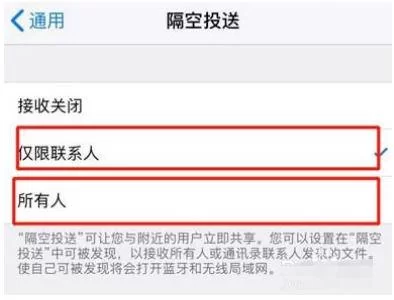
点开“隔空投送”之后,有几个选项,一个是“关闭接收”,一个是“仅限联系人”,还有一个是“所有人”。我琢磨着,先试试“所有人”,反正都是自己的设备。
小编温馨提醒:本站只提供游戏介绍,下载游戏推荐89游戏,89游戏提供真人恋爱/绅士游戏/3A单机游戏大全,点我立即前往》》》绅士游戏下载专区
除在“设置”里能找到“隔空投送”,后来我发现,直接从屏幕右上角往下滑,拉出那个“控制中心”,也能设置。长按那个飞行模式、无线、蓝牙那一块区域,就能展开,里面也有“隔空投送”的选项,更方便。
设置好之后,我就准备开始传东西。我先在我的 iPhone 上打开相册,选一张照片,然后点左下角那个分享的符号。神奇的事情出现,我的 iPad 图标直接就出现在选项里!
我点一下 iPad 的图标,然后 iPad 那边就弹出一个提示,问我是不是要接收。我赶紧点“接收”,然后照片“嗖”的一下就过去,真快!
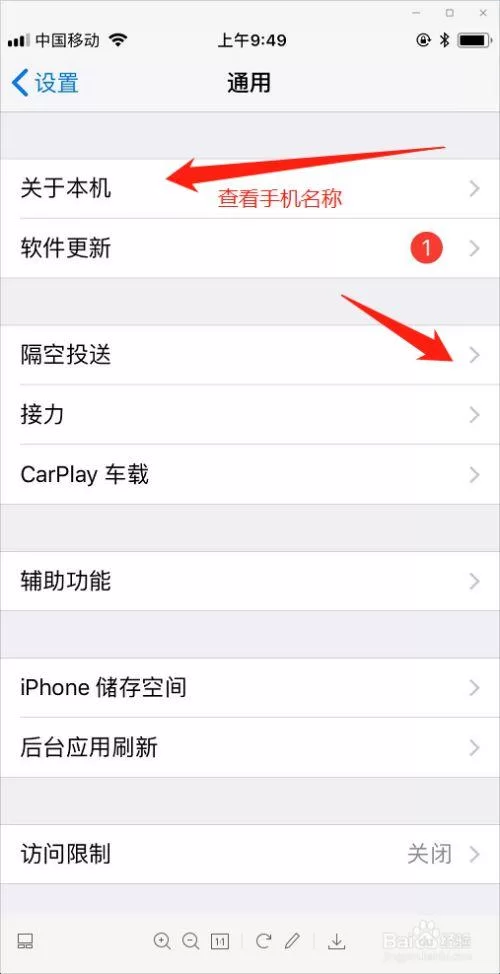
整个过程体验下来,感觉“隔空投送”真是挺方便的,特别是像我这样,经常需要在 iPhone 和 iPad 之间传照片、文件啥的。不用数据线,也不用什么其他的 App,直接就能传,速度还快。以后得多多利用这个功能,省事多!
不过有一点要注意,就是用完之后,最好把“隔空投送”设置成“仅限联系人”或者“关闭接收”,要不然,在公共场合,别人也能给你传东西,可能会有点风险。